Grass Valley EDIUS Pro v.7.7 Manuel d'utilisation
Page 434
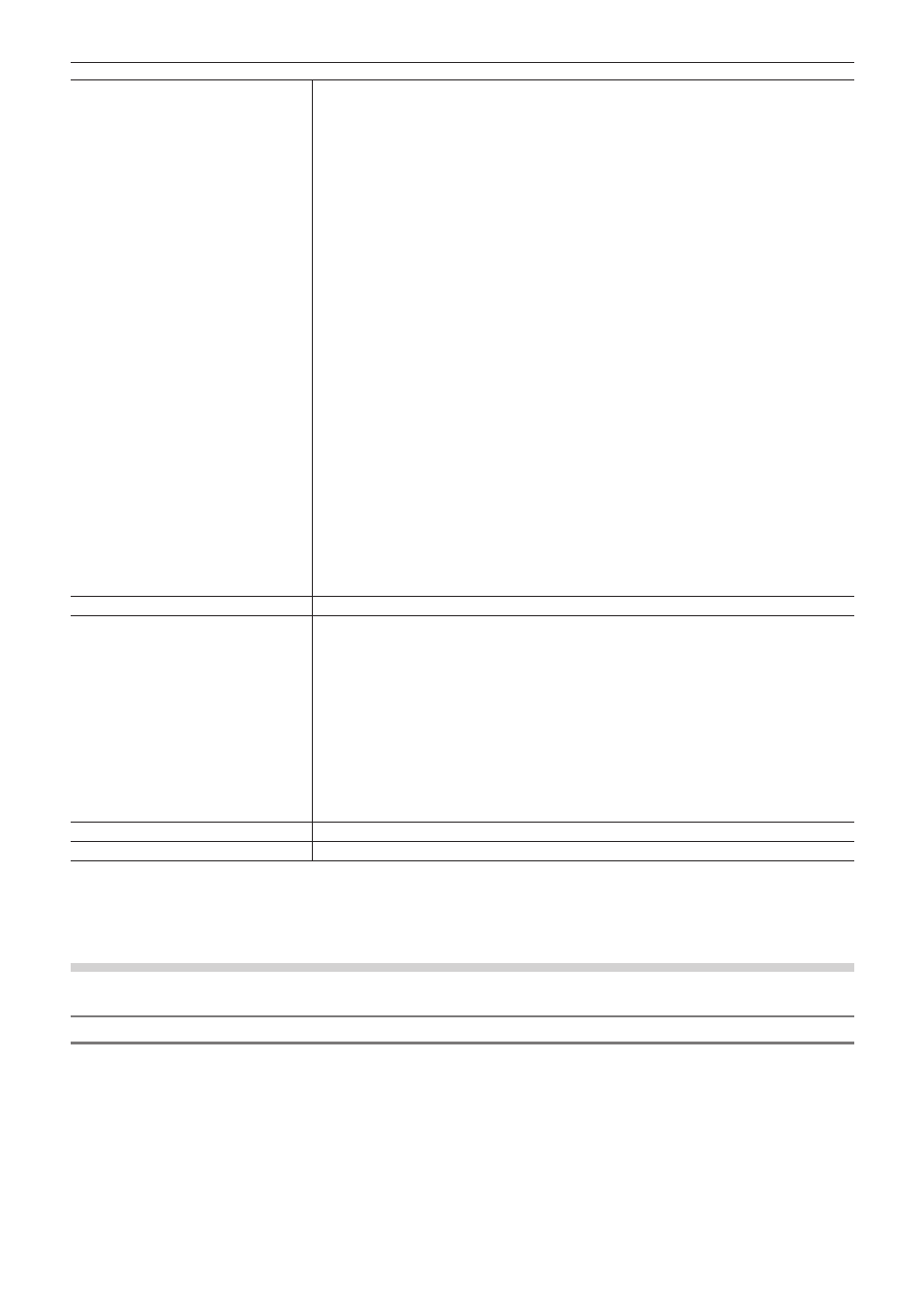
Chapitre 10 Exporter des contenus édités — Exporter en formats de fichier
434
[Paramètres de codage]
[Codage de segment]
Cochez cette option pour exporter un clip d’une source brute sans nouvel encodage.
Augmente la vitesse de sortie.
[Débit binaire]
Sélectionnez un type de débit binaire.
[CBR] définit une vitesse de transfert fixe, allouant un nombre de bits fixe pendant le processus
d’encodage. Entrez un débit binaire moyen dans [Moyen].
[VBR] définit une vitesse de transfert variable, modifiant le nombre de bits attribués en fonction
de la complexité du mouvement ou de la qualité d’image. Entrez le débit binaire moyen dans
[Moyen], et le débit binaire maximal dans [Max.].
[Qualité/Vitesse]
Sélectionnez la qualité dans la liste.
[Ordre des champs]
L’ordre des champs peut être sélectionné s’il est au format SD.
[Structure du groupe d'images]
Sélectionnez les motifs d’image I, P et B du groupe d’images (GOP) dans la liste. En principe,
sélectionnez [IBBP].
[Image I uniquement] est uniquement constitué d’images I. L’édition est rendue plus facile, mais
la quantité de données augmente.
[Nombre d'images]
Saisissez le nombre d’images inclues dans 1 groupe d’images.
[Groupe d'images fermé]
Si cet élément est coché, le groupe d’images est fermé. Bien que la quantité de données
augmente, la vidéo peut être rééditée à l’aide d’un logiciel qui supporte l’édition basée sur les
groupes d’images, puisque l’information est complétée dans les groupes d’images. En principe,
laissez cette option non cochée.
[Format de chrominance]
Sélectionnez un format de pixel YUV dans la liste.
[Profil/Niveau]
Sélectionnez un niveau & un profil. Si [Format de chrominance] est [4:2:0] et [4:2:2], le profil est
défini sur Main Profile et 422Profile, respectivement. Le niveau de qualité d’image SD est Main
Level, et le niveau pour la qualité d’image HD est High Level. Le niveau & de profil change en
fonction du format sélectionné en [Format de chrominance].
[Débit binaire]
Sélectionnez un débit binaire dans la liste.
[Paramètres audio]
[Canaux]
Sélectionnez le nombre de canaux audio que vous souhaitez exporter dans la liste. [Réglage
actuel] est le nombre de canaux configurés dans les paramètres du projet. Si [Activer la
conversion] est coché pour l’exportateur et que le nombre de canaux pour le format audio
est modifié par rapport aux paramètres du projet, le nombre de canaux sera le même que le
nombre réglé ici.
[Débit de quantification]
Sélectionnez le nombre de bits à utiliser pendant l’échantillonnage dans la liste. [Réglage
actuel] est le nombre de bits configurés dans les paramètres du projet.
[Canaux par piste]
Spécifiez le nombre de canaux à inclure dans 1 piste audio pour MXF.
[Type]
Sélectionnez le format audio à exporter.
[Type de système]
Sélectionnez le format d’un élément du système.
[Taille KAG]
Sélectionnez une taille KAG (KLV Alignment Grid).
3)
Configurez l’exportation et cliquez sur [OK].
Exportation de projets stéréoscopiques vers un fichier
Les projets créés en mode d’édition stéréoscopique peuvent être exportés vers un fichier.
Exportation de la gauche/droite vers un fichier
Exportez les données des côtés gauche et droit du projet vers un fichier.
1)
Sélectionnez un exportateur dans l’arborescence de catégorie dans la boîte de dialogue [Imprimer
dans un fichier].
f
« Exportation de fichier avec un exportateur » (w page 412)
2)
Sélectionnez [Double flux G/D], [Gauche uniquement], [Droite uniquement], [Côte à côte], [Haut/Bas],
[Entrelacé], [Mélanger], [Anaglyphe], ou [Différence] dans la liste [Stéréoscopique].
f
[Double flux G/D] exporte la vidéo des côtés gauche et droit vers un seul fichier compatible avec le double flux.